Win10怎么配置Java環境變量 Java環境變量配置教程
相信大家都更換電腦系統都會碰到Java環境變量配置的情況,這對于程序員或者編程人員來說,可能還不是非常難,但是像一般用戶來講,想要進行配置的話,就需要教程進行輔助,下面小編就通過這篇文章給大家講講在Win10下應該怎么配置Java環境變量,一起來看教程吧!
1、第一步:在電腦桌面 右鍵點擊 此電腦的屬性選項。(如下圖所示:)
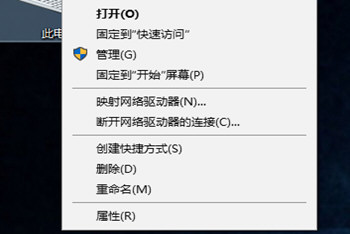
2、第二步:選擇高級系統設置選項。(如下圖所示:)
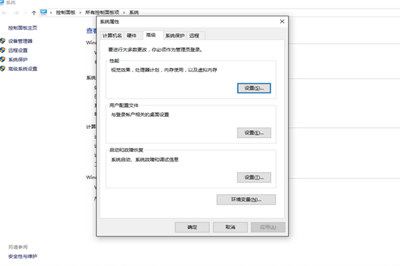
3、第三步:點擊下面的環境變量選項。(如下圖所示:)
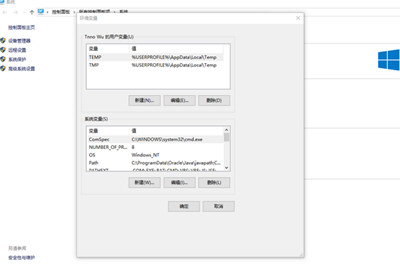
4、第四步:點擊系統變量下面的新建選項。(如下圖所示:)
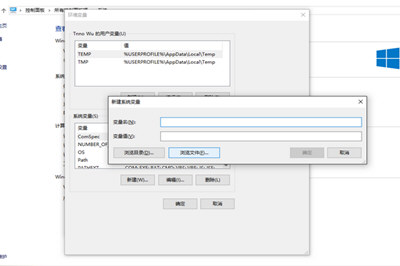
5、第五步:在變量名處填上Java_Home,變量值為JDK安裝路徑,筆者的路徑是D:Program FilesJavajdk1.8.0_91,點擊確定選項。(如下圖所示:)

6、第六步:在系統變量中找到Path。(如下圖所示:)
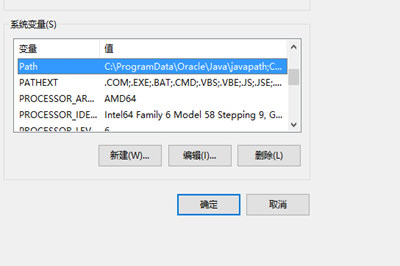
7、第七步:選中Path點擊編輯選項。(如下圖所示:)
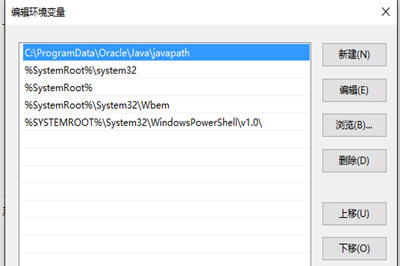
8、第八步:選擇右邊的編輯文本,將引號里面的全部復制%Java_Home%bin;%Java_Home%jrebin;,到變量值欄的最前面,確定。(如下圖所示:)
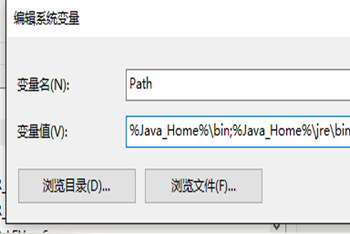
9、第九步:在系統變量欄,新建,變量名為CLASSPATH,變量值為。;%Java_Home%bin;%Java_Home%libdt.jar;%Java_Home%libools.jar,確定。(如下圖所示:)
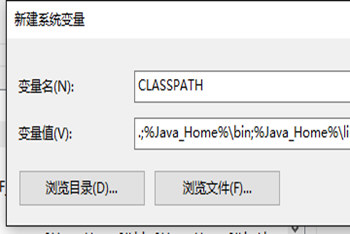
10、第十步:點擊環境變量最下面的確定選項,回到電腦桌面,按快捷鍵Win+R,輸入cmd。(如下圖所示:)
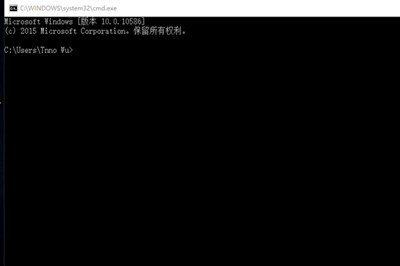
11、第十一步:檢查Java環境是否配置成功,輸入java。(如下圖所示:)
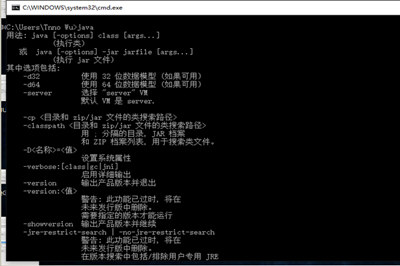
12、第十二步:輸入javac。(如下圖所示:)
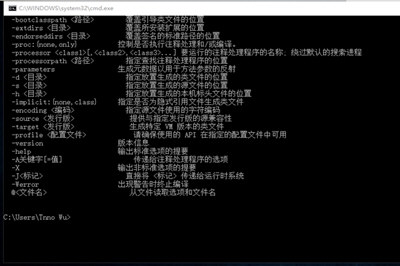
13、第十三步:輸入java -version。(如下圖所示:)
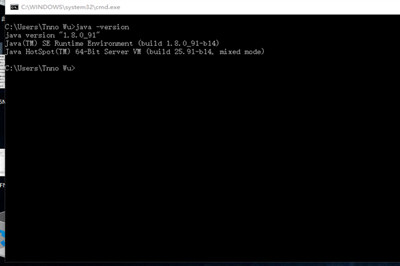
好了,以上就是小編為大家帶來關于Win10 配置Java環境變量的全部內容介紹了,通過上面的教程步驟,你就可以輕松進行變量配置,希望能幫助到你。
相關文章:
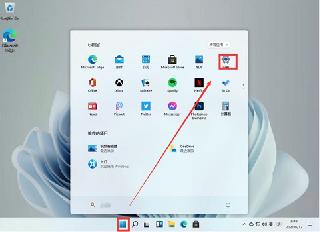
 網公網安備
網公網安備